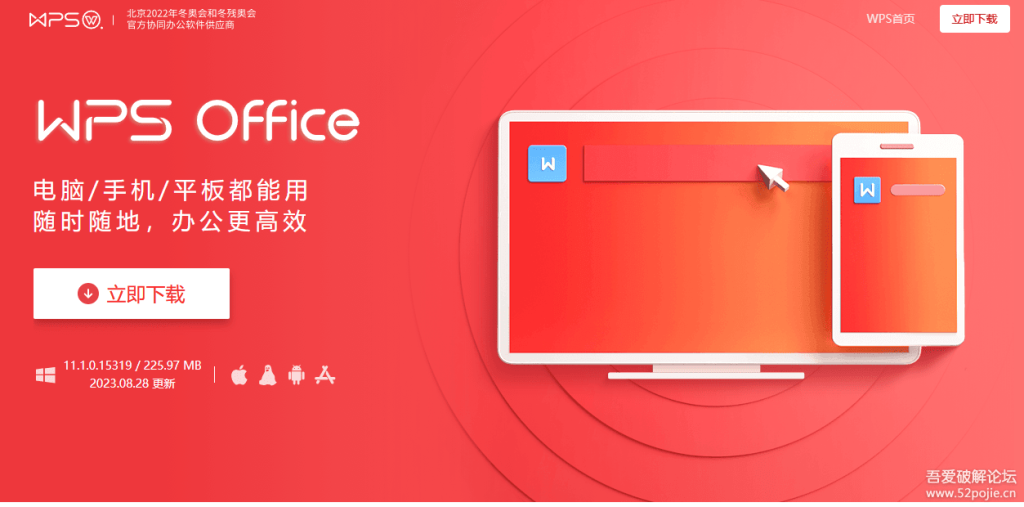WPS如何实现快速的文字修订
Wps如何实现快速的文字修订
在日常办公中,文字修订是一项不可或缺的工作。无论是撰写文档、编辑报告,还是进行团队协作,能够高效地进行文字修订都能大大提高工作效率。WPS文字作为一款广受欢迎的办公软件,提供了多种便捷的功能,帮助用户实现快速的文字修订。本文将详细介绍WPS中一些实用的修订功能及其使用技巧。
首先,WPS文字的“修订”功能是实现文本修改的重要工具。当我们需要对文档中的内容进行增加、删除或者修改时,可以启用修订功能。具体操作为:在菜单栏中找到“审阅”选项,点击“修订”按钮。在此模式下,所有的修改都会被记录下来,并以不同的颜色显示。这样,无论是自己还是他人在后续审阅时,都能清晰地看到所有的变化,避免遗漏重要信息。
其次,WPS还提供[文]了方便的“对比文档[章]”功能。当需要比对[来]两份不同版本的文档[自]时,该功能尤为实用[就]。通过点击“审阅”[爱]下的“比较”选项,[技]用户可以选择要比较[术]的两份文档,WPS[网]会自动生成一份包含[文]差异的新文档,清晰[章]地标出所有的不同之[来]处。这对于团队合作[自]和校对工作来说,能[就]够极大地节省时间。[爱]
除了这些基本功能,[技]WPS也具备丰富的[术]批注和备注功能。当[网]对文档进行修改时,[文]用户可以在特定的位[章]置添加批注,说明修[来]改的原因或进一步的[自]意见。这可以通过“[就]插入”菜单中的“批[爱]注”选项实现,批注[技]会显示在所选文本旁[术]边或顶部,便于他人[网]理解和参考。
此外,WPS还允许[文]用户自定义修订的显[章]示方式。在“审阅”[来]选项卡中,点击“修[自]订选项”,用户可以[就]选择以哪种方式呈现[爱]所做的修改,可以是[技]气泡、边栏或直接在[术]文档中显示,这样可[网]以根据个人的习惯选[文]择最适合自己的修订[章]视图。
最后,完成修订后,[来]用户可以选择将修订[自]痕迹保留在最终文档[就]中,还是将其清除,[爱]以便输出一份干净的[技]版本。这可以通过再[术]次进入“审阅”选项[网],选择“接受”或“[文]拒绝”各项修改,或[章]直接选择“删除所有[来]批注”来实现。这样[自]便可以生成一份既包[就]含修订记录又清晰整[爱]洁的最终稿。
总之,WPS文字提供了一系列强大的修订工具,使得文档的编辑和校对工作变得更加高效便捷。通过合理利用这些功能,用户不仅可以提升个人工作效率,还能在团队合作中减少误解和争议,为高质量的文档输出打下坚实的基础。无论是学生、职场人士,还是企业团队,都能从中受益,轻松应对文字修订的挑战。
上一篇: WPS中使用 VBA 编程简化工作流程
下一篇: PHP获取网页标题和内容信息接口
本文暂无评论 - 欢迎您